Cómo activar la herramienta de ahorro de datos de Facebook

Si pasas mucho tiempo en Facebook, puedes grabar tus datos móviles con bastante rapidez, simplemente pasando las imágenes y reproduciendo videos. Para limitar el daño, active la herramienta de ahorro de datos de Facebook.
RELACIONADO: Cómo detener videos de Facebook desde la reproducción automática
El salvador de datos de Facebook llena su alimentación de versiones más pequeñas y comprimidas de las imágenes mientras se desplaza. por lo tanto, cada publicación nueva no consume tantos datos. Data Saver también evita que los videos se reproduzcan automáticamente, lo que puede desactivar por separado si lo prefiere. También puede configurar Data Saver para que se active solo cuando no esté usando Wi-Fi. De esta forma, incluso si le gustan los videos de reproducción automática, al menos puede asegurarse de que Facebook solo los reproduzca cuando tenga los datos disponibles.
Para activar el protector de datos de Facebook, abra la aplicación y toque la pestaña "Más" en el esquina superior derecha.
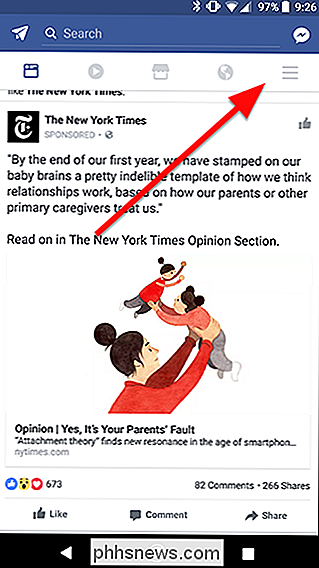
Desplácese hacia abajo en la lista y busque el icono amarillo "Ahorro de datos" en "Ayuda y configuración".
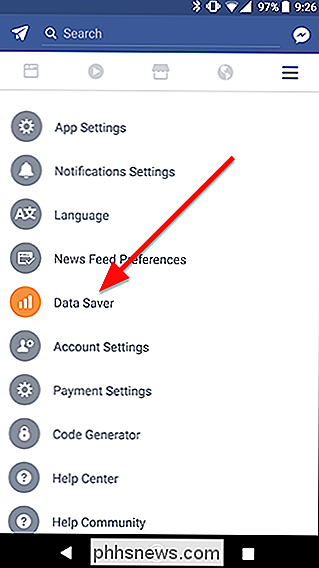
Al principio, verá solo un botón en esta página. Tóquelo para activar el Ahorrador de datos.
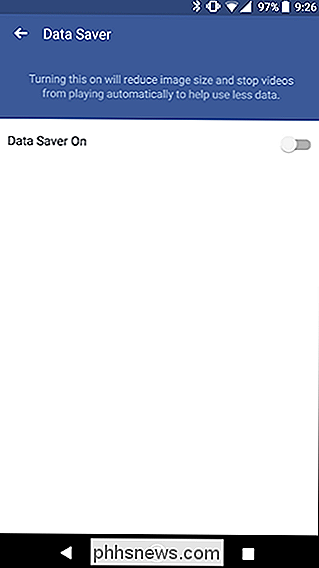
Después de habilitar el Ahorrador de datos, aparece un segundo botón llamado "Apagar siempre el Ahorro de datos en Wi-Fi" y está habilitado de manera predeterminada. Cuando está habilitada, esta opción desactiva el Ahorro de datos cada vez que se conecta a una red Wi-Fi. Si desea seguir guardando datos mientras usa Wi-Fi (es decir, usa Data Saver todo el tiempo), desactive esta opción.
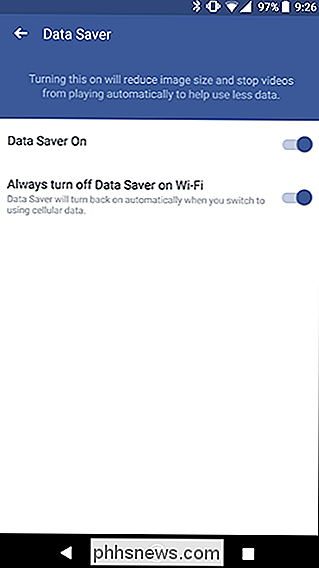
¡Eso es todo! Por supuesto, esta no es la única forma de guardar datos (y puede consultar nuestras guías sobre cómo guardar aún más datos para Android e iOS aquí), pero ayudará un poco, especialmente si navega en Facebook fuera de casa. frecuentemente.

¿Cuál es la diferencia entre un fotograma completo y la cámara del sensor de cultivo?
Los sensores de la cámara vienen en diferentes tamaños. El que está en su teléfono inteligente es mucho más pequeño que el de mi Canon 5D MKIII, una réflex digital profesional. Para cámaras DSLR y sin espejo de alta calidad, hay dos tamaños de sensor principales: 35 mm (generalmente denominado "fotograma completo") y APS-C (normalmente denominado "sensor de recorte" o "cámara de recorte").

Cómo personalizar las vistas de carpeta con las cinco plantillas de Windows
Si usted es particular acerca de cómo Windows muestra el contenido de sus carpetas, puede reducir considerablemente el tiempo de personalización aprovechando el archivo Las cinco plantillas de carpetas integradas de Explorer. Es posible que haya notado que cuando abre carpetas con ciertos tipos de archivos, como imágenes o música, Windows muestra los contenidos de esas carpetas de forma un poco diferente a otras carpetas.



